यदि आप अपने आप सहित अधिकांश लोगों को पसंद करते हैं, तो आप संभवतः अपने स्मार्टफ़ोन के साथ टन चित्र लेते हैं। हमारे दोस्तों के साथ यात्रा से, हमारे दोपहर के भोजन के लिए, सेल्फी के लिए, हमारे हैंडसेट फोटो खींचने और हमारे जीवन को कैप्चर करने के लिए हमारा मुख्य उपकरण बन गए हैं।
मोबाइल निर्माता इसे अच्छी तरह से जानते हैं, और अपने शीर्ष स्तरीय उपकरणों को प्रतिस्पर्धी बनाए रखने के लिए, वे अपने कैम्फफोन में संपादन सुविधाओं के टन पैक करते हैं। सैमसंग का नवीनतम फ्लैगशिप, गैलेक्सी S5, कोई अपवाद नहीं है।
और जबकि इसके नए कैमरा ट्रिक्स निफ्टी और उपयोगी हैं, उनमें से कुछ उपयोग करने के लिए इतने सहज नहीं हैं। आपको दाहिने पैर से उतरने में मदद करने के लिए, मैं आपको जीएस 5 के कैमरे से अधिकतम लाभ उठाने के लिए कुछ बुनियादी चरणों के माध्यम से चलता हूँ।

1. अपनी चूक की जाँच करें
हर किसी के पास अलग-अलग स्वाद और शैली होती है जब यह आता है कि वे एक तस्वीर से बाहर क्या चाहते हैं, और सैमसंग के डिफ़ॉल्ट विकल्प वह नहीं हो सकते हैं जो आपको पसंद हैं। इसलिए अपनी डिफ़ॉल्ट सेटिंग्स को जांचना सुनिश्चित करें और उन्हें अपनी प्राथमिकताओं के अनुरूप बनाएं। यहां तक कि अगर आप अपने आप को एक गंभीर फोटोग्राफर नहीं मानते हैं, तो वैसे भी उन्हें खोदना अच्छा है, इसलिए आपको पता है कि आपको क्या मिल रहा है।
इन सेटिंग्स को एक्सेस करने के लिए, कैमरा के व्यूफ़ाइंडर पर दिखाई देने वाले कोने में थोड़ा गियर आइकन टैप करें। फिर, मेनू को स्क्रॉल करें और उस सेटिंग्स को टैप करें जिसे आप चालू या बंद या समायोजित करना चाहते हैं।
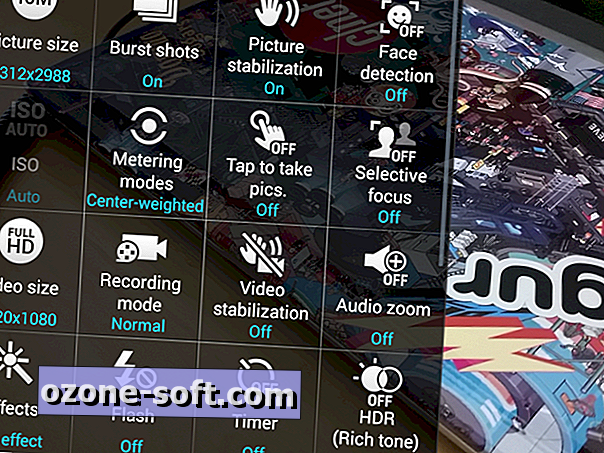
ऐसी सेटिंग्स के लिए जिन्हें आप बार-बार बदलने का अनुमान लगाते हैं, आप दृश्यदर्शी के डैश पर सीधे शॉर्टकट रख सकते हैं। बस इनमें से किसी भी सेटिंग को लंबे समय तक टैप करें और उन्हें डैश पर खींचें। एचडीआर और सेलेक्टिव फोकस पहले से ही शॉर्टकट के रूप में सूचीबद्ध हैं, लेकिन आप उन्हें स्वैप कर सकते हैं। आपके पास तीन सेटिंग तक हो सकती हैं, इसलिए उनकी गणना करें।
कुछ सेटिंग्स जो सैमसंग डिफ़ॉल्ट रूप से बंद हो जाती हैं जिन्हें आपको नोट करना चाहिए अल्ट्रा एचडी वीडियो, और वीडियो स्थिरीकरण। आप उन्हें डिफ़ॉल्ट रूप से नहीं चाहते हैं, लेकिन इसे ध्यान में रखें।
2. एचडीआर को अपने दोस्त को टॉगल करें
आपने शायद कई स्मार्टफ़ोन पर HDR, या हाई डायनेमिक रेंज, मोड देखा है, लेकिन GS5 में अब इस बात का विकल्प है कि तस्वीर खींचने से पहले आपकी एचडीआर इमेज कैसी दिखेगी।
एचडीआर एक्सपोजर के विभिन्न स्तरों पर लिए गए कई शॉट्स को जोड़ती है और इसे एक छवि में कंपोज करती है। यह वास्तव में हड़ताली, लगभग असली, फोटो है कि महान विपरीत हो सकता है।

कभी-कभी, हालांकि, यह अप्राकृतिक छवियां भी बना सकता है जो आपको पसंद नहीं हो सकता है, इसलिए एचडीआर आइकन को चालू और बंद करके जांचना सुनिश्चित करें, जो थोड़ा वेन आरेख-दिखने वाले आइकन द्वारा दर्शाया गया है। एक बार जब आप देखते हैं कि आप क्या चाहते हैं, तो शटर पर क्लिक करें।
3. विभिन्न फोटो प्रभाव जानने के लिए
तीसरा, फोटो प्रभाव से खुद को परिचित करें। आप सेटिंग मेनू में nestled कैमरे से सीधे कुछ एक्सेस कर सकते हैं। यह जादू की छड़ी आइकन द्वारा इंगित किया गया है और आप पूर्वावलोकन कर सकते हैं कि फ़िल्टर वास्तविक समय में कैसा दिखेगा। (तेल पेस्ट, कार्टून, टिंट, और इतने पर) से चुनने के लिए कई प्रभाव हैं, लेकिन अगर आप जानते हैं कि आप इन प्रभावों में से कुछ का उपयोग नहीं करेंगे, तो मेनू के अंत तक स्क्रॉल करें। फिर, "प्रभावों को प्रबंधित करें" पर टैप करें और उन फिल्टर को अनचेक करें जिन्हें आप छिपाना चाहते हैं।

शटर पर क्लिक करने के बाद अन्य प्रभाव लागू किए जा सकते हैं, जो फोटो मैनेजर के माध्यम से सुलभ हैं। बस अपनी गैलरी में जाएं, उस आइकन पर टैप करें जिसमें एक पेंसिल के बगल में एक Polaroid है, और अतिरिक्त विकल्प दिखाई देंगे। यहां, आप एक छोटा "एन्हांस" बटन देख सकते हैं। यदि आप उस पर टैप करते हैं, तो आपकी तस्वीर स्वचालित रूप से संपादित और ट्विक हो जाएगी।
इस सर्कल के पास वह वैंड आइकन है जिसका मैंने पहले उल्लेख किया था। पॉप आर्ट, इम्प्रेशनिस्ट और लाइट फ्लेयर जैसे अधिक फिल्टर देखने के लिए इस पर टैप करें (यह प्रभाव आपकी तस्वीर में दो लेंस फ्लेयर्स जोड़ता है और इसे कम बजट वाली जे जे अब्राम्स मूवी में बदल देता है)।
4. चयनात्मक ध्यान के साथ मज़े करो
चयनात्मक ध्यान एक नया GS5 सुविधा है जो आपको अपनी तस्वीर के केंद्र बिंदु को बदलने देता है। क्षेत्र की गहराई में हेरफेर करके, आप चित्रों को अधिक पेशेवर और यहां तक कि नाटकीय भी बना सकते हैं। हमने नोकिया हैंडसेट 1020 और एलजी जी प्रो 2 जैसे अन्य हैंडसेट में इसे पहले देखा है, और यह यहाँ भी उसी तरह काम करता है। क्योंकि आपको फोटो लेने से पहले इस विकल्प को चालू करना होगा, शूटिंग के समय इस सुविधा के बारे में विचार करना अच्छा है।
इसे चालू करने के लिए, कैमरा दृश्यदर्शी में दो मानव प्रमुखों के साथ आइकन टैप करें। सर्वोत्तम परिणामों के लिए, निकटतम ऑब्जेक्ट से अधिकतम 1.5 फीट की दूरी पर खड़े हों। ऑब्जेक्ट भी पृष्ठभूमि से कम से कम 4.5 फीट की दूरी पर होना चाहिए।
उस ऑब्जेक्ट पर टैप करें जिसे आप अपने अग्रभूमि में चाहते हैं, और शटर पर क्लिक करें। हैंडसेट को संसाधित होने में कुछ समय लगेगा। बाद में, आपकी गैलरी के प्रमुख। चयनात्मक फ़ोकस आरंभ करने के लिए, फिर से हेड आइकन पर क्लिक करें।
तीन विकल्प सामने आएंगे: निकट, दूर और पैन फोकस। पास आपकी निकटतम वस्तु को ध्यान में लाएगा और इसके पीछे की हर चीज को धुंधला कर देगा। दूर केवल पृष्ठभूमि को तेज करता है, और पैन सब कुछ ध्यान में रखता है। जब आप समाप्त कर लें, तो अपने परिवर्तनों को सहेजने के लिए संपन्न पर टैप करें।
याद रखें कि जबकि ये चार बुनियादी बातें हैं जो आपके कैमरे से सबसे अधिक ध्यान रखने के लिए हैं, इस उपकरण के अंदर टन अधिक संपादन सुविधाएँ पैक हैं। यह आपको आरंभ करने के लिए पर्याप्त होना चाहिए, लेकिन अगर आपके पास अतिरिक्त सुझाव या प्रश्न हैं, तो मुझे नीचे दिए गए टिप्पणियों में बताएं।







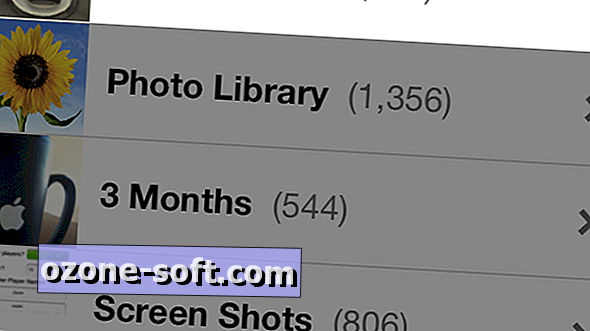





अपनी टिप्पणी छोड़ दो